- Start Outlook på din PC/Mac. Dersom du ikke har noen kontoer fra før vil veiviser for å legge til konto starte automatisk, da hopper du til steg 3 i denne guiden.
Denne guiden er laget på Mac med engelsk Outlook, så tekst og illustrasjon kan avvike noe. - Klikk på "Tools" og velg "Accounts".
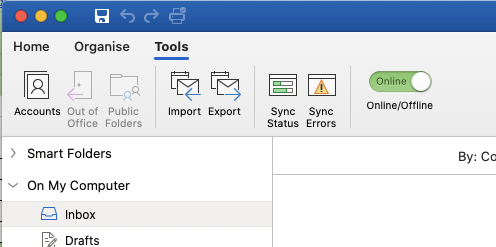
- Klikk på "Add Email Account" eller pluss helt nede til venstre og velg "Add Account".
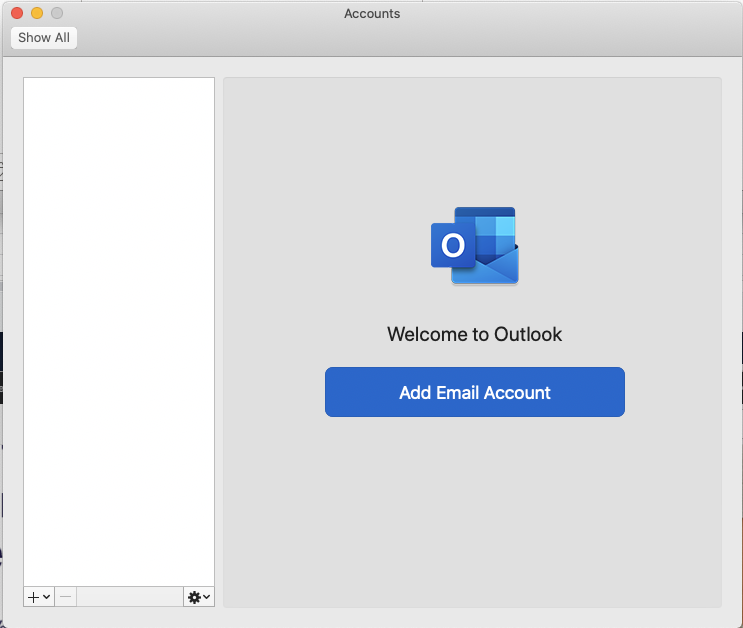
- Skriv inn din e-post og trykk neste. Outlook vil automatisk forsøke å legge til din Microsoft 365 konto.
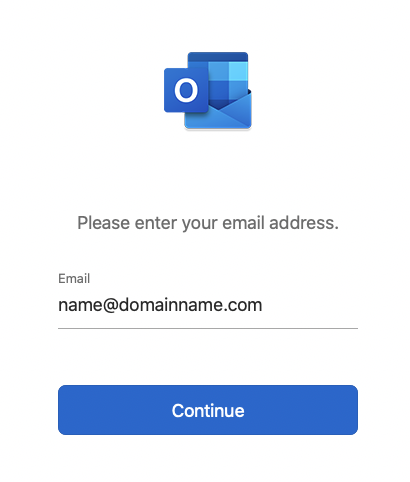
- Skriv inn ditt passord og klikk "Sign in".
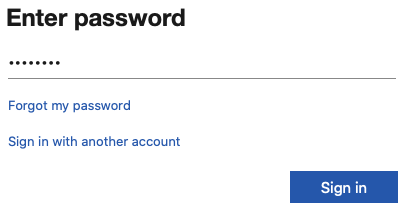
- Outlook kobler til MS365.
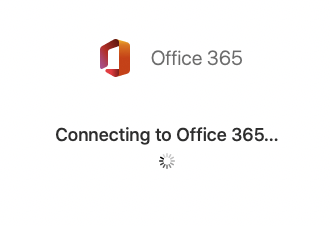
- Kontoen er lagt til. Klikk "Done" og din konto er nå klar til bruk.
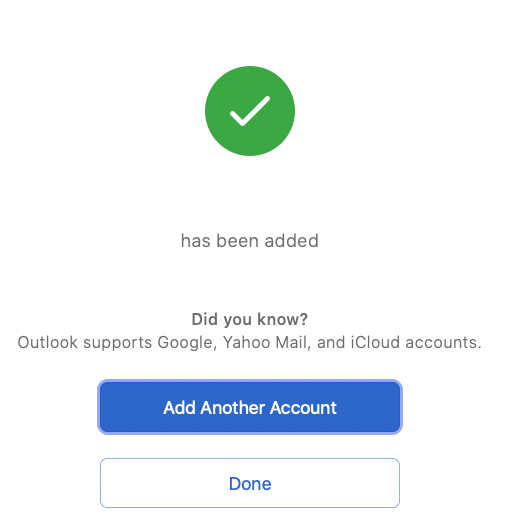
- Har du noen spørsmål eller trenger noe hjelp er det bare å ta kontakt med oss.
Outlook: Legge til ny konto. Skriv ut
- 85
Var dette svaret til hjelp?
Relaterte artikler
iOS: Legge til egen signatur i Outlook for iOS.
I denne guiden viser vi hvordan du endrer signaturen i Outlook for iOS. Denne guiden er laget på...
iOS: Installere og ta i bruk Outlook for iOS.
Start App Store og søk etter Outlook. Installer applikasjonen på din enhet.
Start Outlook....
Passord: Endre ditt passord
Logg inn på Outlook Web app fra Microsoft her: https://outlook.office.com/mail/
Når du har...
iOS: Installere og ta i bruk MS365 i Mail på iPad/iPhone.
Kommer snart…